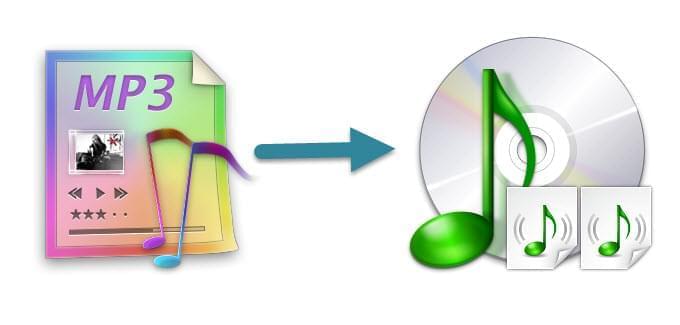
Nuförtiden lyssnar de flesta på musik i MP3-format eftersom det är ett relativt litet format som är kompatiblet med de flesta media spelarna på marknaden. Men detta betyder inte att CD-skivor inte längre används. Om man vill spela musik på en spelare som inte stödjer MP3-filer eller om man vill spara utrymme på sin hårddisk kan det vara smart att konvertera MP3 till CD. CD-skivor är ett bra sätt att samla på och del med sig av bra musik till personer i sin närhet.
Innan du sätter igång med konverteringen måste du förbereda dig för processen. Först och främst måste du samla ihop dina MP3-filer. Det finns många olika sätt för dig att göra detta på, däribland att köpa dem online eller spela in dem med ett program som Apowersoft Gratis Online Ljudinspelare. Du kommer också behöva en tom CD-skiva som du kan bränna låtarna till, en CD-spelare och en MP3 till CD konverterare. I följande artikel kommer vi gå igenom olika metoder du kan använda dig av.
Guider till hur man bränner CD-skivor
Metod 1: För en CD från MP3 snabbt och enkelt
Den första mjukvaran du kan använda dig av är Streaming Audio Recorder. Detta är den bästa MP3 till CD konverteraren eftersom den är så användarvänlig och kommer med många användbara funktioner. Utöver att bränna CDs kan programmet användas till att spela in ljud, konvertera ljud, lägga till/redigera ID3-taggar, CD ripping, med mera. Att bränna en CD med detta verktyg enkelt om du följer dessa steg.
- Sätt in en tom CD-skiva i din dators CD-spelare.
- Starta Streaming Audio Recorder.
- Klicka på menyn “Verktyg” och vlj “CD-brännare”.
- Klicka på knappen “Lägg till” och välj vilka MP3-filer du vill bränna till din CD. Du kan fytta filerna upp och ner genom att markera dem och klicka på antingen “Flytta upp” eller “Flytta ner”. Ordna sångerna i önskad ordning.
- Klicka på “Start” -knappen för att sätta igång bränningen.
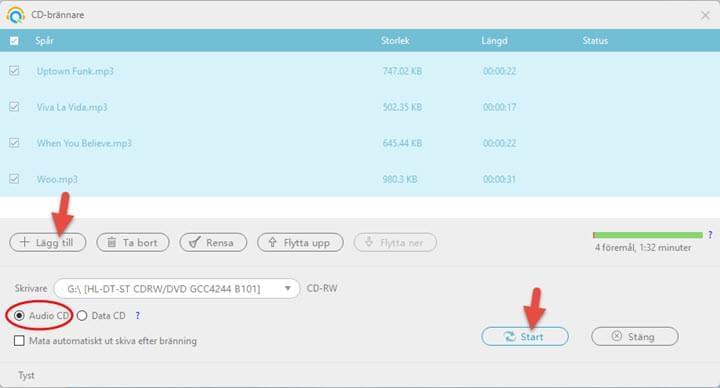
Stegen är mycket grundläggande att du kan göra detta även om du inte har tidigare erfarenhet av CD-bränning. I ytterligare, erbjuder detta program andra användbara funktioner. Det gör ett mycket bra jobb i inspelning av ljud och extrahera ljud från online video. Du kan konvertera ljudfiler till önskat format och redigera dem med lätthet.
Metod 2: Gratis CD-brännarprogram
Använder du dig av den kostandsfria MP3 till CD konverteraren Converter&Burner kan du konvertera dina låtar till CD med ett par enkla steg. Detta program används för att bränna olika ljudformat, däribland MP3, ASF och WMV, till CD. Det är enkelt att bränna låtar till CD med detta verktyg. Välj först din bränningsenhet i menyn DVD drive, lägg sedan till MP3-filerna du vill bränna och klicka på “Burn”. Och så enkelt är det.
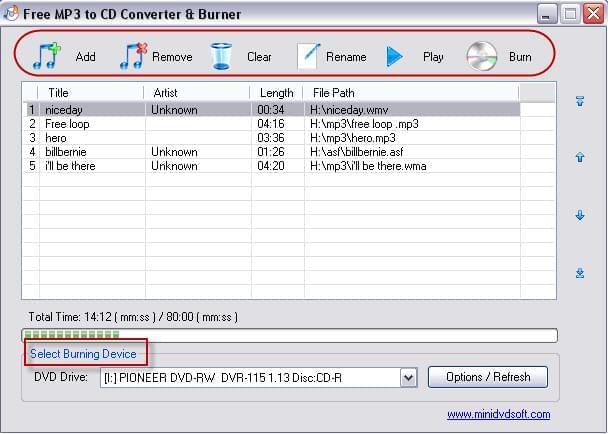
Metod 3: Konvertera MP3 till CD med iTunes
Det tredje alternativet för dig som vill konvertera mp3 till CD-skivor är iTunes. iTunes som vanligtvis används som en filhanterare för musikfiler, är även ett effektivt verktyg för dig som vill köpa musik och lyssna på radio samt bränna CD-skivor med MP3 eller annan data. Det är dessutom ganska enkelt att använda sig av iTunes för dessa ändamål.
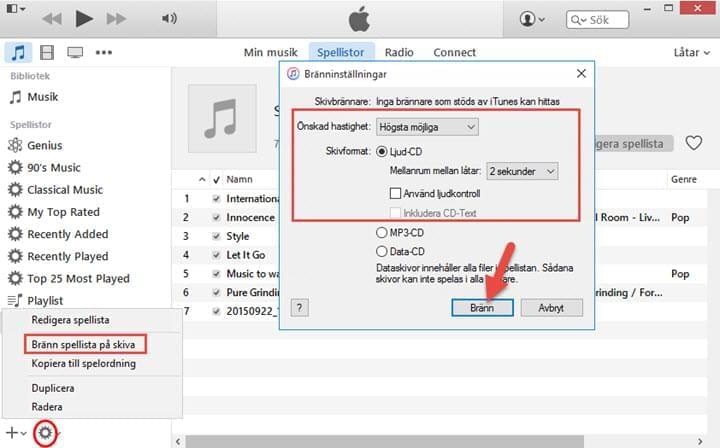
Eftersom iTunes bränner låtar från spellistor, påbörjar du processen genom att skapa en spellista. Klicka på ikonen “Arkiv” och senda på “Ny” > “Ny spellista” för att skapa en spellista. Därefter drar du de låtar du vill bränna till spellistan. Klicka sedan på “gear” -ikonen längst ner i huvudfönstret och välj “Bränn spellista på till skiva”. Nu kommer ett fönster där du kan ställa in nödvändiga inställningar visas. När du känner dig redo klickar du på “Bränn” för att bränna din nya CD-skiva.
Alla tre ovanstående metoder kan användas för att bränna CD-skivor, men den första metoden – Streaming Audio Recorder – är betydligt bättre än de andra två. Det kostnadsfria verktyget Converter&Burner är gratis med begränsat. iTunes är inte tillräckligt flexibelt och kan i många fall vara förvirrande. Dessutom fungerar dessa två metoderna bäst med DRM-fri musik. Så på grund av detta är det mest effektiva verktyget, med flest alternativ och den metod du bör välja Streaming Audio Recorder.